ดูประวัติแชท LINE ที่ลบไปแล้ว (Samsung ดูที่นี่) เชื่อว่าผู้ใช้งาน LINE หลายคนอาจเคยเสียใจเพราะบัญชีเก่าหายไปเพราะความเข้าใจผิดและไม่ทราบว่าก่อนย้ายไปใช้งานเครื่องใหม่นั้น จำเป็นต้องตั้งค่าบัญชีอย่างไรบ้าง แนะนำให้ตรวจสอบและทำตามนี้ได้เลย

การโอนย้ายข้อมูลบัญชี LINE คือ การดำเนินการย้ายบัญชี LINE ที่เคยใช้บนอุปกรณ์เก่าไปใช้บนอุปกรณ์ใหม่เมื่อมีการเปลี่ยนอุปกรณ์ใช้งาน โดยจำเป็นต้องตรงกับเงื่อนไขข้อใดข้อหนึ่งดังต่อไปนี้
- มีการลงทะเบียนหมายเลขโทรศัพท์/อีเมลแอดเดรส/รหัสผ่านไว้ในบัญชี LINE
- มีการเชื่อมต่อบัญชี Facebook เอาไว้ในบัญชี LINE
ก่อนย้าย LINE อย่าลืมตรวจสอบว่าบัญชี LINE ที่เราใช้งานอยู่ตรงกับเงื่อนไขการโอนย้ายบัญชีหรือไม่ ถ้ายังก็ลงทะเบียนเบอร์โทร์ศัพท์ อีเมล หรือเชื่อมต่อกับ Facebook ให้เรียบร้อยก่อน!
สำรองข้อมูล ประวัติแชท สำหรับ iOS

ดูประวัติแชท LINE ที่ลบไปแล้ว ไม่อยากประวัติแชทหาย แชทสำคัญ เรื่องงาน หรืออื่นๆ อย่าลืมสำรองข้อมูลก่อนย้าย
วิธีการสำรองข้อมูลการแชทไปที่ iCloud ด้วยตัวเอง
- เลือกที่แท็บ “หน้าหลัก” > “ตั้งค่า” (ไอคอนรูปเกียร์) > “แชท”
- เลือกที่ “สำรองข้อมูลการแชท” > “สำรองข้อมูลตอนนี้”
วิธีการสำรองข้อมูลการแชทไปที่ iCloud โดยอัตโนมัติ
- เลือกที่แท็บ “หน้าหลัก” > “ตั้งค่า” (ไอคอนรูปเกียร์) > “แชท”
- เลือกที่ “สำรองข้อมูลการแชท” > “ความถี่ในการสำรองข้อมูล”
- เปิดการตั้งค่า “สำรองข้อมูลอัตโนมัติ”
- เลือกความถี่ในการสำรองข้อมูล
กรณีที่พื้นที่ว่างของ iCloud หรืออุปกรณ์ไม่เพียงพอจึงเป็นเหตุทำให้การสำรองข้อมูลอัตโนมัติไม่สำเร็จ ระบบจะแจ้งให้ทราบผ่านบัญชีทางการของ LINE ด้วยข้อความดังต่อไปนี้
วิธีการเรียกคืนประวัติการแชท สำหรับ iOS
การเรียกคืนประวัติการแชทจำเป็นต้องเปิดการใช้งาน iCloud Drive เอาไว้ก่อนดำเนินการโอนย้ายข้อมูลบัญชี หากโอนย้ายบัญชี LINE เรียบร้อยแล้ว จะต้องลบแอปและติดตั้งแอป LINE ใหม่อีกครั้ง
ขั้นตอนการเรียกคืนประวัติการแชท
- เปิดใช้งาน iCloud Drive
- โอนย้ายข้อมูลบัญชี LINE ไปที่บนอุปกรณ์ใช้งานใหม่
- เมื่อหน้าจอเรียกคืนประวัติการแชทปรากฏขึ้นให้เลือกที่ “เรียกคืนประวัติการแชท”
ขั้นตอนการตั้งค่า iCloud Drive
- ไปที่เมนู “การตั้งค่า” ของอุปกรณ์ > เลือกที่ชื่อ (ชื่อที่ตั้งค่าไว้ใน Apple ID) ที่อยู่บริเวณด้านบนหน้าจอ
- เลือกที่ “iCloud” > แล้วเปิดการตั้งค่าที่ “iCloud Drive”
- เปิดการตั้งค่าที่ “LINE”
อย่างไรก็ตาม ขณะนี้ LINE ไม่สามารถโอนย้ายประวัติการแชทไปใช้ที่อุปกรณ์ต่างระบบปฏิบัติการได้ เช่น Android > iPhone หรือ iPhone > Android
สำรองข้อมูล ประวัติแชท สำหรับ Android

ดูประวัติแชท LINE ที่ลบไปแล้ว ไม่อยากประวัติแชทหาย แชทสำคัญ เรื่องงาน หรืออื่นๆ อย่าลืมสำรองข้อมูลก่อนย้าย
วิธีการสำรองข้อมูลการแชทไปยัง Google ไดรฟ์ด้วยตนเอง
- เลือกที่แท็บ “หน้าหลัก” > “ตั้งค่า” (ไอคอนรูปเกียร์) > “แชท”
- เลือกที่ “สำรองข้อมูล & เรียกคืนข้อมูลประวัติการแชท”
- เลือกที่ “สำรองข้อมูลไปยัง Google ไดรฟ์”
วิธีการสำรองข้อมูลการแชทไปยัง Google ไดรฟ์โดยอัตโนมัติ
- เลือกที่แท็บ “หน้าหลัก” > “ตั้งค่า” (ไอคอนรูปเกียร์) > “แชท”
- เลือกที่ “สำรองข้อมูล & เรียกคืนข้อมูลประวัติการแชท”
- เปิดการตั้งค่า “สำรองข้อมูลอัตโนมัติ”
- เลือกความถี่ในการสำรองข้อมูล
การสำรองข้อมูลอัตโนมัติ จะทำงานขณะอุปกรณ์อยู่ระหว่างชาร์จแบตเตอรี่เท่านั้น
วิธีการเรียกคืนประวัติการแชท สำหรับ Android
- เลือกที่แท็บ “หน้าหลัก” > “ตั้งค่า” (ไอคอนรูปเกียร์) > “แชท”
- เลือกที่ “สำรองข้อมูล & เรียกคืนข้อมูลประวัติการแชท”
- เลือกที่ “เรียกคืนข้อมูล”
แอปพลิเคชัน LINE เวอร์ชัน 9.2.0 ขึ้นไปสามารถเรียกคืนประวัติการแชทระหว่างกำลังโอนย้ายข้อมูลบัญชีได้
LINE ใช้งานได้กี่เครื่อง
สิ่งที่ต้องรู้อย่างแรกเลยก็คือ แอปพลิเคชัน LINE สำหรับสมาร์ทโฟนไม่ว่าจะเป็น iPhone หรือ Android จะไม่สามารถใช้งานบัญชีเดียวกันบนอุปกรณ์หลายอุปกรณ์ได้
สามารถใช้หมายเลขโทรศัพท์ หรืออีเมลเพื่อยืนยันบัญชีได้เพียง 1 บัญชีต่อ 1 อุปกรณ์เท่านั้น หากนำหมายเลขโทรศัพท์หรืออีเมลเดียวกันไปยืนยันบนอุปกรณ์เครื่องอื่น จะทำให้บัญชีในอุปกรณ์เครื่องเดิมถูกลบ และไม่สามารถใช้งาน LINE ได้โดยอัตโนมัติ
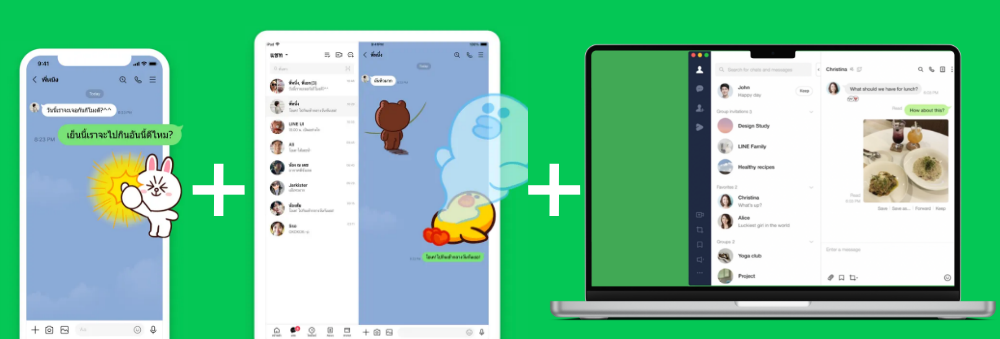
หากต้องการใช้งาน LINE บัญชีเดียวกันบนอุปกรณ์เครื่องอื่นพร้อมกัน สามารถใช้แอปเวอร์ชั่นสำหรับ PC หรือ iPad ได้ แต่ก็จะมีข้อจำกัดฟีเจอร์บางอย่างซึ่งจะไม่สามารถใช้บริการดังต่อไปนี้ได้
- สร้างบัญชีใช้งานใหม่
- เพิ่มเพื่อนอัตโนมัติ หรือค้นหาเพื่อนด้วยหมายเลขโทรศัพท์
- ซื้อสติกเกอร์ ธีม และเหรียญ
- รับของขวัญ
- การลบประวัติการแชททั้งหมด
- Rabbit LINE Pay
- LINE Out
วิธีย้าย LINE ไปเครื่องใหม่
สำหรับใครที่ต้องการย้าย LINE ไปยังเครื่องที่ใช้ระบบปฏิบัติการต่างกัน เช่น ย้ายจากเครื่อง Android ไป iOS เป็นต้น ตอนนี้สามารถทำได้ง่ายมากขึ้นด้วยฟีเจอร์ QR Code แต่ต้องอัปเดทเป็นเวอร์ชั่น 12.10.0 ขึ้นไปก่อน
- วิธีการย้าย LINE ผ่าน QR Code
- วิธีย้ายบัญชี LINE ไปเครื่องใหม่
- ย้าย LINE ไปเครื่องใหม่ไม่ได้, ลืมรหัสผ่าน
เป็นอย่างไรกันบ้างสำหรับวิธีการย้าย LINE จากเครื่องเก่าไปใช้งานบนเครื่องใหม่ เพียงแค่ตั้งค่าบัญชีให้เรียบร้อย สำรองข้อมูลไว้ทุกครั้ง เพียงเท่านี้ LINE เราก็ไม่หายไปไหน แถมประวัติแชทก็ยังอยู่ครบด้วย
อย่าลืมกดติดตามแฟนเพจ @iPhoneDroid.net และทวิตเตอร์ @iPhone_Droid จะได้ไม่พลาดข่าวสารดีๆ ด้วยนะครับ